インクを頻繁に購入しているのですが、
プリンタメーカー純正のものと、
そのインクカートリッジを回収してインクだけ詰め替えて売っている
格安インク(純正じゃないもの)がありますよね。
純正が一番いいのはわかっているのですが、こう頻繁に交換となると
結構かさばるんで、たまに格安インクのお世話になってます。
この格安インク、何種類もあって値段もピンキリです。
送料込みで1色100円なんてのもあるんですよ~(驚)
ホームページを印刷したりするぐらいなら全然問題ありません。
こういうのは大抵ネット購入なのですが、急ぐとき間に合わないのが難点です。
(無くなる前に買っとけって話なんですが(;^ω^)
ただ、ネットより電気屋さんで買うほうが安い場合があるんです。
あとで自分が買ったのより安いのを見つけた時って、
なんか悔しいですよね。。。
で、悔しい思いをしないために(笑)
いつも電気屋さんで価格比較のアプリを使って価格調査しています。
←こちら、うちのプリンターのインクです。
「バーコード検索」ボタンをタップします。
カメラ画面になるので、
インクの箱の裏にあるバーコードに
ピントを合わせます。
バーコードを読み取ると、
各ショッピングサイトでの
価格一覧が表示されます。
支払方法なども
価格の下に書かれてあるので、
カード払いしかできないとか、
代引きもできるんだとかわかりますよ。
気になる商品をタップします。
むむ?一番上が極端に安い!?
アマゾン、やっぱ安いです。
送料も表示してあるので、
実質の価格がわかります。
レビューも★★★★☆ですね~
てことで、これで電気屋さんと
価格比較ができます。
バーコードで読み取れない、とか
バーコードがそもそもない、って場合は、
画面下の虫眼鏡ボタン
「キーワード検索」をタップ。
「商品名・キーワードを入力」と書かれた枠内をタップして入力します。
また、「価格範囲を指定する」をタップすると・・・
最低&最高価格が入力できる枠が出現。
そこに希望の額を入力して
「検索する」をタップすると、
指定した条件で商品検索できます。
買い物補助アプリもいろいろあるので、
またおいおい紹介します~。
なびりん




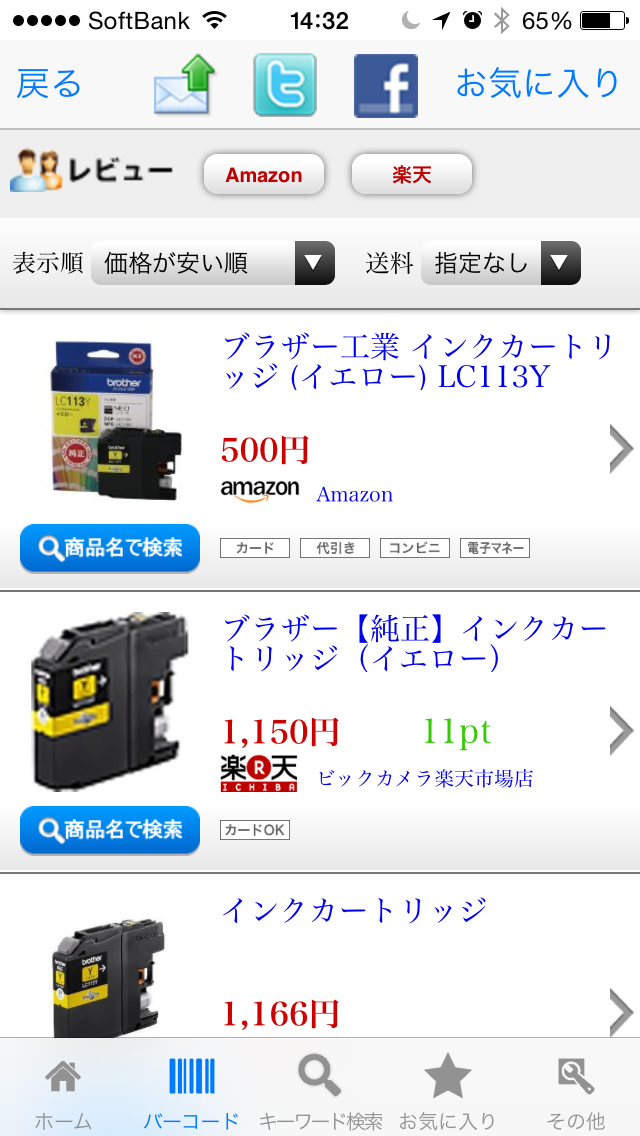



0 件のコメント:
コメントを投稿